Стабильные показатели ФПС - залог комфортной и успешной игры как на стационарном компьютере, так и на ноутбуке. А потому, когда данные показатели снижаются, даже несмотря на достаточно мощное железо внутри, возникает вопрос "как повысить ФПС в играх на ноутбуке"?.
Вообще вариантов и способов того, как это сделать, существует немало. Это могут быть как банальные советы по чистке системного диска, так и необходимость замены вышедших из строя деталей. Все зависит от ситуации.
В данном материале будет приведено несколько способов того, как повысить ФПС на ноутбуке в "Майнкрафте" и других играх.
Чистка ноутбука

Пожалуй, это самый простой и популярный способ, который первым приходит в голову. Зачастую максимальную пользу от него можно получить в том случае, если производительность компьютера значительно снизилась, по сравнению с более ранним периодом работы.
Чтобы провести успешную чистку, необходимо воспользоваться одной из следующих программ:
- CCleaner. Замечательный набор инструментов. Позволяет удалять папки, которые нельзя убрать через простое "Удалить". Отлично подойдет для чистки различного мусора на ноутбуке.
- Auslogics BoostSpeed 10. Достаточно большая по количеству доступных функций программа. Настраивается один раз и далее работает по установленным параметрам.
Как еще повышают ФПС на ноутбуке в "КС ГО" и других играх?
Удаление ненужных программ
Очень часто место на дисках, а также память устройства заняты программами, которые давно не используются, но продолжают запускать различные процессы в фоновом режиме. Для освобождения места можно просто пройтись по списку приложений в параметрах Windows. Однако для того, чтобы удалить все файлы, которые программы после себя оставили, понадобится нечто большее. И еще одним ответом на вопрос, как повысить ФПС на слабом ноутбуке, будет программа Revo Uninstaller.
Данный деинсталятор позволит провести сканирование любой выбранной пользователем папки и удалит ненужные файлы. Сделать это можно следующим образом:
- После запуска программы нажать на кнопку "Инструменты" на верхней панели.
- В появившемся меню выбрать пункт "Чистильщик ненужных файлов".
- После перехода в новую вкладку выбрать папку из списка справа и нажать "Сканировать папку".
- В открывшемся окошке выбрать необходимый диск, который должен быть очищен.
- Нажать "Ок".
Отключение автоматически запускающихся программ
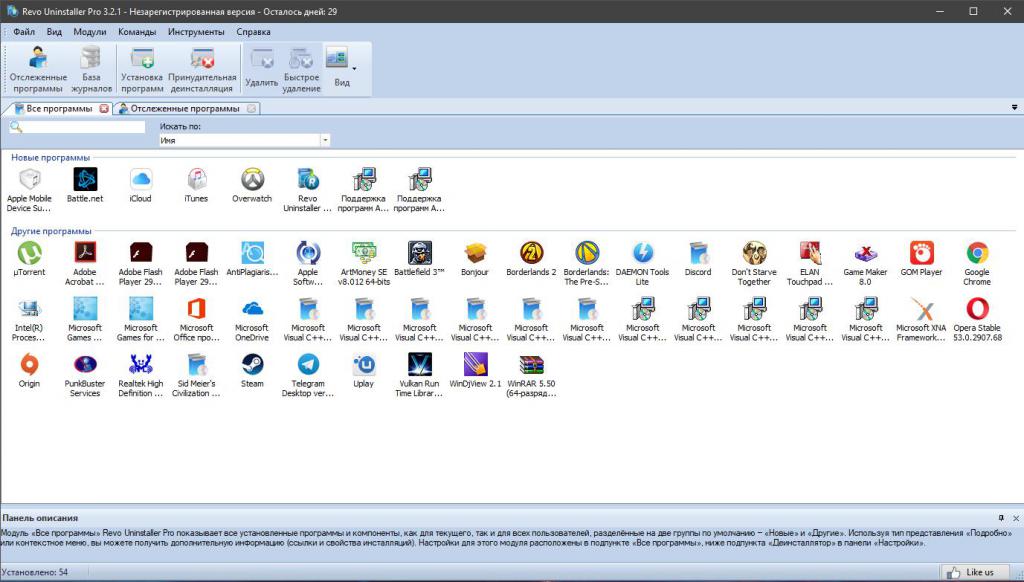
Еще одна проблема, которая влияет на производительность устройства и уровень ФПС в играх, - автоматический запуск. Запуск некоторых программ одновременно с компьютером можно отключить при помощи диспетчера задач. Однако есть и другие приложения, которые также стартуют вместе с системой, но работают в фоновом режиме и отключить их без специального ПО просто невозможно.
Как же повысить ФПС на ноутбуке за счет отключения автоматически запускающихся программ? Здесь пригодится уже упомянутая ранее Revo Uninstaller. Чтобы отключить автозапуск, необходимо сделать следующее:
- После запуска программы нажать на кнопку "Инструменты" на верхней панели.
- В появившемся меню выбрать пункт "Менеджер автозапуска".
- В открывшейся вкладке выбрать программы для отключения, убрав галочку напротив необходимой.
Стоит проделывать это с различными программами, которые выполняют автоматический регулярный поиск обновлений. Это достаточно сильно грузит систему.
Как устранить возникновение перегрева ноутбука?
Сильное нагревание устройства в процессе работы - еще одна проблема, влияющая на показатель ФПС в играх. Одной из самых главных причин повышения рабочих температур становится пыль. Во время использования компьютера она забивается в вентиляции и оседает на деталях. Все это нарушает процесс охлаждения.
Если загрязнение оказалось слишком сильным, через некоторое время устройство начнет автоматически выключаться. Единственным и самым действенным решением будет разобрать компьютер. После удаления пыли со всех деталей процесс охлаждения стабилизируется, и ноутбук станет работать быстрее.
Как еще повысить ФПС в играх?
Разброс файлов
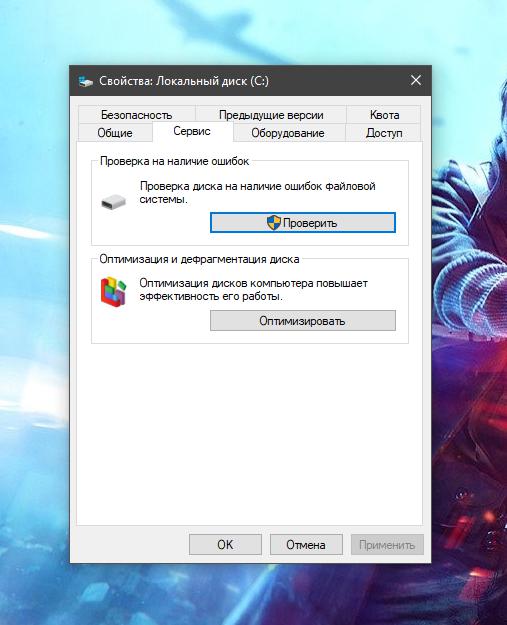
Он же - дефрагментация. После установки, удаления или изменения программ происходит разброс файлов по всему жесткому диску. В результате этого винчестер оказывается нагружен вдвойне.
Здесь могут помочь специальные программы - дефрагментаторы. Среди них:
- встроенная программа для оптимизации дисков Windows;
- упоминавшаяся ранее Auslogics BoostSpeed 10.
Если нет возможности скачать последнюю, то можно выполнить следующую операцию во встроенном дефрагментаторе:
- В меню "Мой компьютер" нажать правой кнопкой мыши на системный диск.
- В появившемся списке выбрать строку "Свойства" (самая нижняя).
- После открытия окошка перейти во вкладку "Сервис".
- Далее - "Оптимизация".
- После перехода выбрать диск, который необходимо оптимизировать.
Обновление драйверов
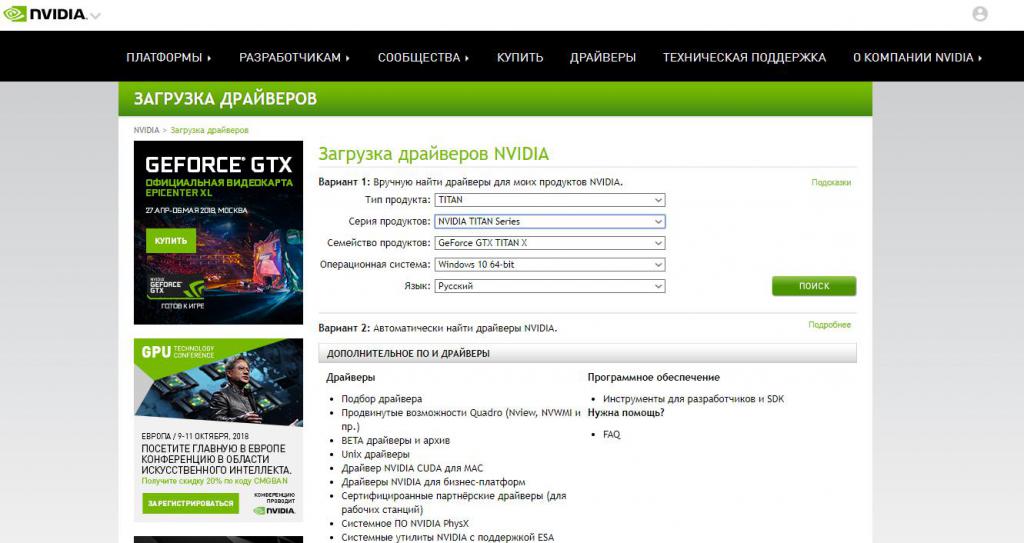
Еще один простой вариант того, как повысить ФПС на ноутбуке. Делается это достаточно просто:
- используя специальную программу по обновлению от производителя видеокарты;
- скачать с официального сайта производителя.
Однако в последнее время это не самый лучший вариант. Последние поколения драйверов на видеокартах NVIDIA стали сильно греть саму деталь, приводя к ее ускоренному износу. А потому будет не лишним вернуться на более старую версию драйвера, сохранив ее установщик.
А как еще повысить ФПС на ноутбуке?
Дополнительные причины падения ФПС
Приведенные далее пункты также влияют на уровень частоты кадров в игре, но в то же время достаточно очевидны, чтобы рассматриваться отдельно. Среди них:
- Переключение схемы управления питания ноутбуком со сбалансированной на максимальную производительность.
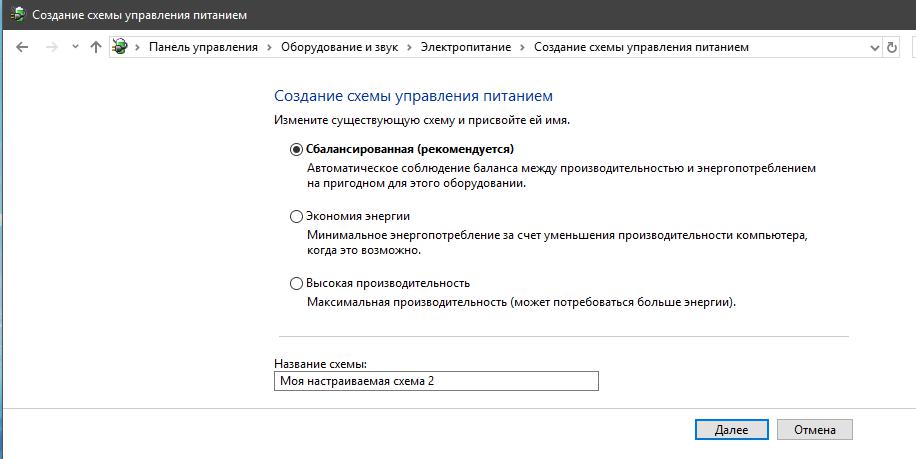
- Наличие охлаждающей подставки. Не обязательно приобретать дорогое устройство с вентиляторами, оно будет охлаждать только нижнюю крышку ноутбука, но не детали внутри. Достаточно обычной подставки, которая будет обеспечивать свободный доступ воздуха.
- Как повысить ФПС на ноутбуке в "Майнкрафте" и других играх? Перезагрузив устройство перед игровым процессом. Это поможет окончательно закрыть приложения, которые не были в автоматической загрузке, но были запущены в процессе работы.
- Проверка диска на ошибки. Делается это там же, где и оптимизация.
- Отключение расчета звуков в программе. По словам разработчиков, это может дать 30% прирост производительности устройства.



























